Word 2010 में एक दस्तावेज़ खोलना
इस अध्याय में, हम चर्चा करेंगे कि Word 2010 में दस्तावेज़ कैसे खोलें।
नया दस्तावेज़ खोलना
Microsoft Word प्रारंभ करते समय एक नया, रिक्त दस्तावेज़ हमेशा खुलता है। मान लीजिए कि आप किसी अन्य दस्तावेज़ पर काम कर रहे हैं, तो आप एक और नया दस्तावेज़ शुरू करना चाहते हैं, या आपने पहले से खोला दस्तावेज़ बंद कर दिया है और एक नया दस्तावेज़ शुरू करना चाहते हैं। यहाँ एक नया दस्तावेज़ खोलने के लिए कदम हैं -
Step 1 - क्लिक करें File tab और का चयन करें New विकल्प।
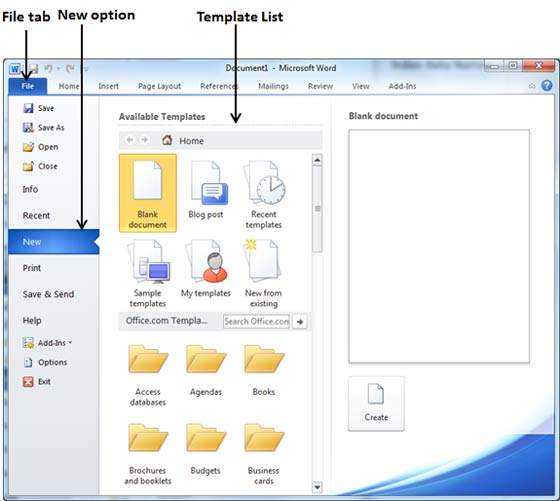
Step 2 - जब आप का चयन करें Newपहले कॉलम से विकल्प, यह दूसरे कॉलम में टेम्प्लेट की एक सूची प्रदर्शित करेगा। पर डबल क्लिक करेंBlank document; यह टेम्पलेट सूची में पहला विकल्प है। हम निम्नलिखित अध्यायों में सूची में उपलब्ध अन्य टेम्पलेट्स पर चर्चा करेंगे।
आपके पास अपना खाली दस्तावेज होना चाहिए जैसा कि नीचे दिखाया गया है। दस्तावेज़ अब आपके लिए तैयार है कि आप अपना पाठ लिखना शुरू कर दें।
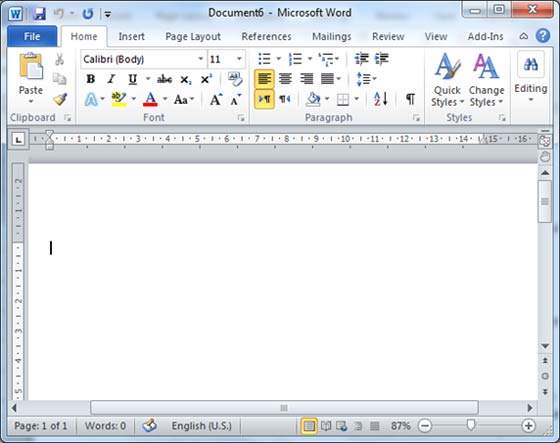
आप कभी भी रिक्त दस्तावेज़ खोलने के लिए शॉर्टकट का उपयोग कर सकते हैं। का उपयोग करके देखेंCtrl + N चाबियाँ और आप ऊपर दिए गए स्क्रीनशॉट के समान एक नया रिक्त दस्तावेज़ देखेंगे।
मौजूदा दस्तावेज़ खोलना
एक स्थिति हो सकती है जब आप एक मौजूदा दस्तावेज़ खोलते हैं और इसे आंशिक रूप से या पूरी तरह से संपादित करते हैं। मौजूदा दस्तावेज़ खोलने के लिए नीचे दिए गए चरणों का पालन करें -
Step 1 - क्लिक करें File tab और का चयन करें Open विकल्प।
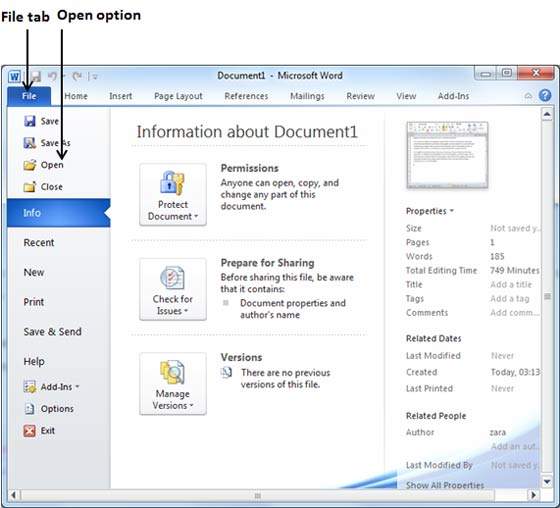
Step 2 - यह निम्न फ़ाइल प्रदर्शित करेगा Open dialog box। यह आपको अलग-अलग फ़ोल्डर और फ़ाइलों के माध्यम से नेविगेट करने देता है, और आपको एक फ़ाइल का चयन करने देता है जिसे आप खोलना चाहते हैं।
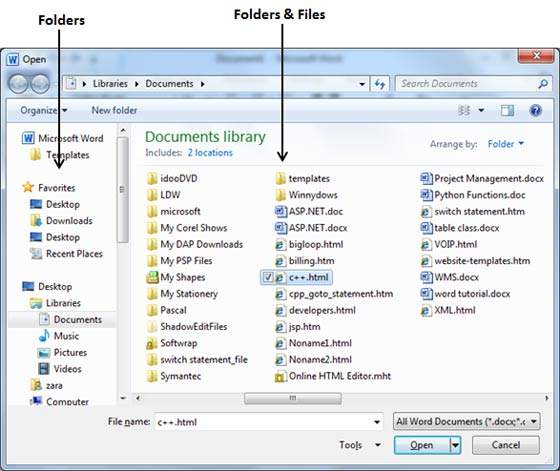
Step 3 - अंत में, एक फ़ाइल का पता लगाएं और चुनें जिसे आप खोलना चाहते हैं और उपलब्ध छोटे त्रिकोण पर क्लिक करें Openफ़ाइल खोलने के लिए बटन। फ़ाइल खोलने के लिए आपके पास विभिन्न विकल्प होंगे, लेकिन बस का उपयोग करेंOpen विकल्प।
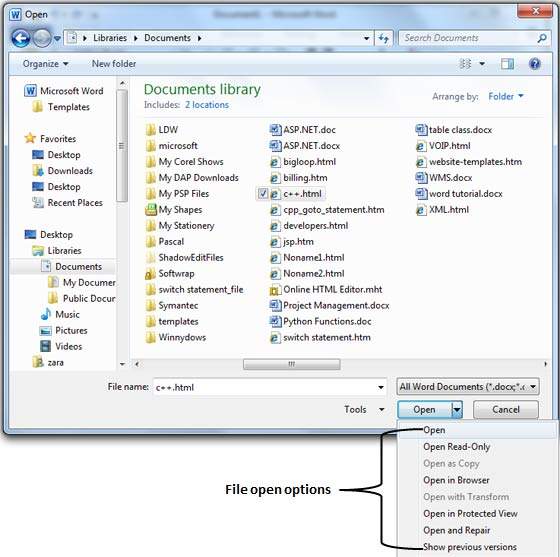
इससे आपकी चयनित फ़ाइल खुल जाएगी। आप उपयोग कर सकते हैंOpen Read-Onlyविकल्प यदि आप फ़ाइल को पढ़ने के लिए तैयार हैं और आप को संशोधित करने का कोई इरादा नहीं है, यानी फ़ाइल को संपादित करें। अन्य विकल्पों का उपयोग उन्नत उपयोग के लिए किया जा सकता है।